7 طرق بسيطة لجعل هاتف سامسونج الخاص بك يبدو أقل مللاً

ليس بالضرورة أن يبدو هاتف سامسونج جالاكسي الفاخر مطابقًا تمامًا لأي هاتف آخر في السوق. مع بعض التعديلات البسيطة، يمكنك جعله أكثر خصوصية وأناقة وتميزًا.
Snapseed هي أداة تحرير صور إبداعية تحتوي على الكثير من الميزات الرائعة. إذا بحثت عنه على الإنترنت ، فستجد بعض الإبداعات والتأثيرات المذهلة.
على الرغم من كل هذه الصفات ، يفتقد Snapseed ميزة رئيسية واحدة - صانع صور مجمعة.
لكن لا داعي للذعر على الفور. لا تزال هناك طريقة لإنشاء صورة مجمعة في Snapseed. ومع ذلك ، سيتعين عليك استخدام أداة أخرى وسوف تشرح هذه المقالة كيفية القيام بذلك.
تحرير الصور في Snapseeds
قد تتساءل عن سبب رغبتك في استخدام Snapseed لتحرير الأدوات إذا لم يكن يحتوي على البرنامج لإنشاء صورة مجمعة بسيطة. على الرغم من أن الخطوات أدناه بسيطة وستعمل مع معظم صورك ، فإن Snapseed هي أداة ممتازة لتخصيص الصور الجميلة.
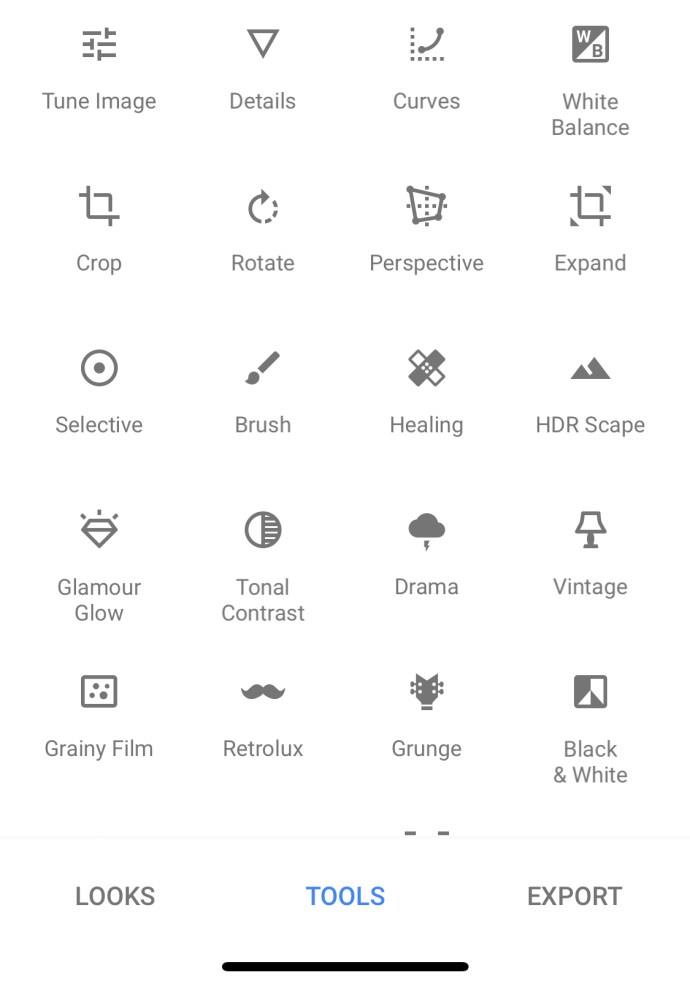
للحصول على أداة تحرير سريعة وبسيطة ، يبدو أن Snapseed هو أحد أفضل الخيارات. يمكنك الحصول على الكثير من مزايا برامج التحرير المتطورة على هاتفك. ما عليك سوى اختيار الصورة التي ترغب في تحسينها أو قصها أو ضبطها ، ثم تشغيلها باستخدام خيارات التحرير العديدة في التطبيق.
عمل صورة مجمعة في Snapseed
نظرًا لأن Snapseed لا يحتوي على ميزة مجمعة مضمنة ، فلا يمكنك إنشاء صورة مجمعة بسهولة كما هو الحال مع بعض التطبيقات الأخرى. للقيام بذلك في Snapseed ، سيتعين عليك استخدام أداة "التعرض المزدوج". هذه هي الأداة الوحيدة التي تسمح لك بوضع صور متعددة على نفس اللوحة القماشية.
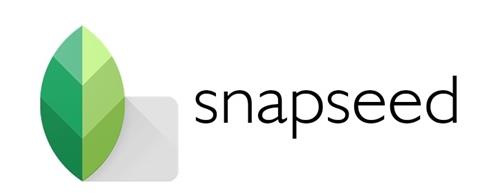
لذلك ، إذا كنت تريد إنشاء صورة مجمعة على وجه التحديد في Snapseed ، فاتبع الخطوات التالية:
الخطوة 1
افتح تطبيق Snapseed.
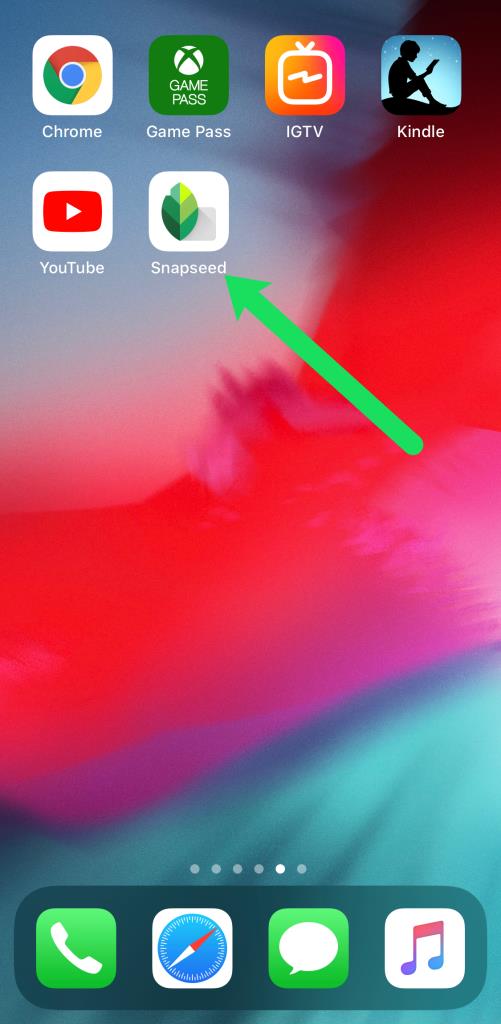
الخطوة 2
انقر في أي مكان على الشاشة لفتح صورة.
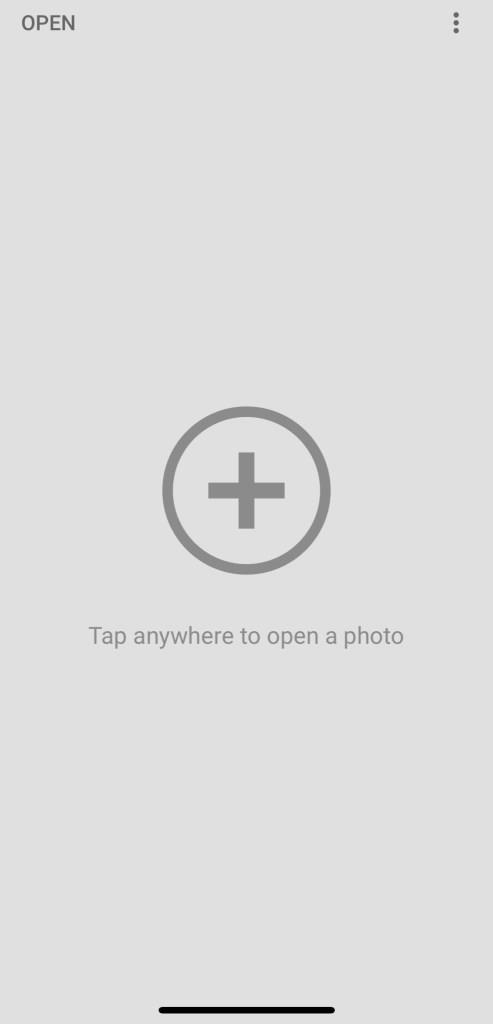
الخطوه 3
حدد الصورة. ستكون هذه صورة الخلفية التي يجب أن تكون مظلمة تمامًا في النهاية. يمكنك اختيار أي صورة ، ولكن حجم صورة الخلفية هذه سيكون هو حجم الصورة المجمعة الخاصة بك.
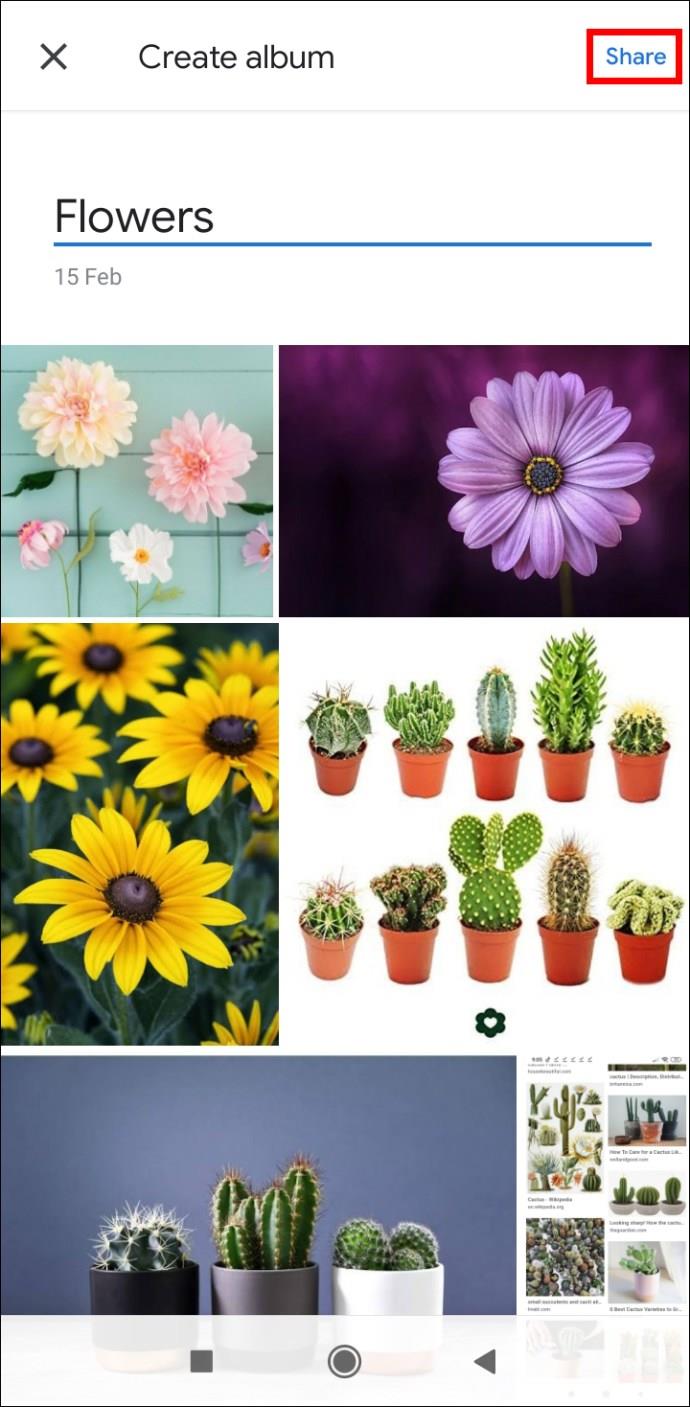
الخطوة 4
اضغط على أعلى يسار الشاشة إذا كنت تريد فتح صورة من محرك الأقراص الخاص بك بدلاً من ذلك.
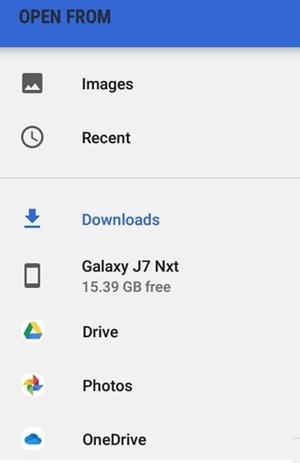
الخطوة الخامسة
انقر على "أدوات" في الجزء السفلي من الشاشة بمجرد تحميل الصورة.

الخطوة 6
ابحث عن أداة "التعرض المزدوج".

الخطوة 7
انقل شريط التعتيم إلى اليمين. ستجعل الخلفية مظلمة والصورة الثانية صلبة.
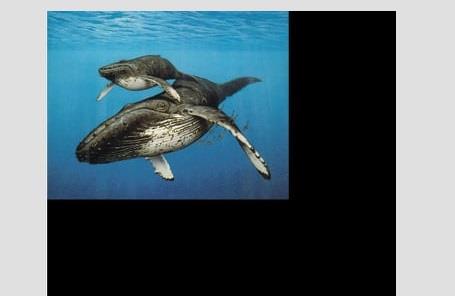
الخطوة 8
اضغط على أيقونة علامة الاختيار في أسفل اليمين.
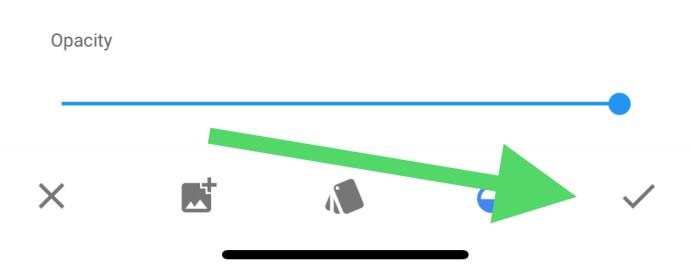
الخطوة 9
الآن اضغط على "أدوات"> "إضافة صورة" مرة أخرى ، وأضف قطعة أخرى من الصورة المجمعة الخاصة بك.
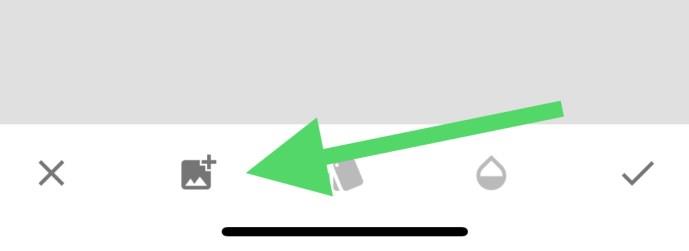
الخطوة 10
اضبط الصورة الجديدة.
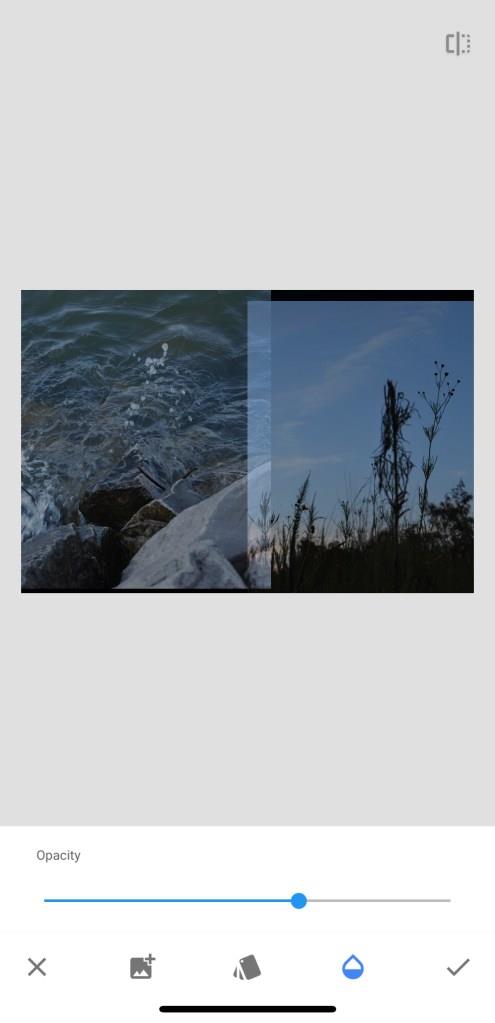
الخطوة 11
كرر هذه العملية لكل صورة جديدة في مجمعتك.
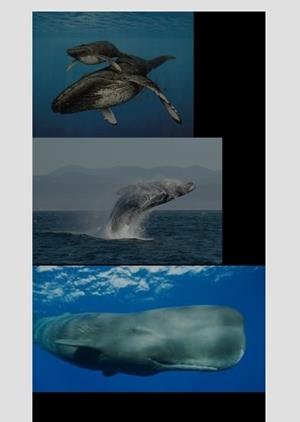
صورة مجمعة Snapseed ذات تعتيم منخفض
لاحظ أن تأثير "التعرض المزدوج" هو مجرد بديل عن الصورة المجمعة وليس الغرض المقصود منها. لهذا السبب ، قد لا يكون الناتج النهائي على مستوى توقعاتك.
أيضًا ، مع كل صورة إضافية ، ستصبح عتامة الصور السابقة أقل ، ويصعب أيضًا ضبطها. لذلك قد لا ترغب في استخدام هذه الطريقة لأكثر من 3 أو 4 صور.
يمكنك إصلاح هذا جزئيًا عن طريق تعديل السطوع. بمجرد إضافة جميع صورك ، قم بما يلي:

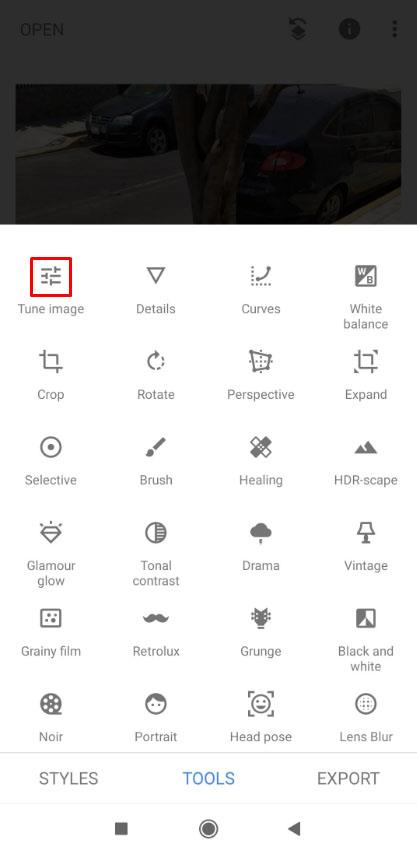
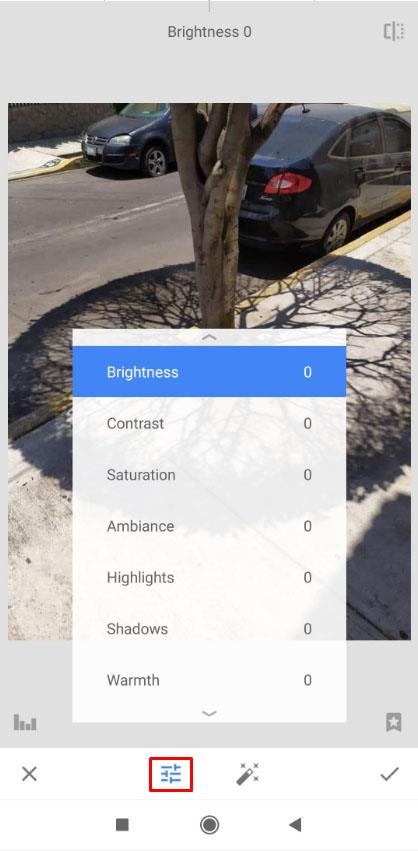

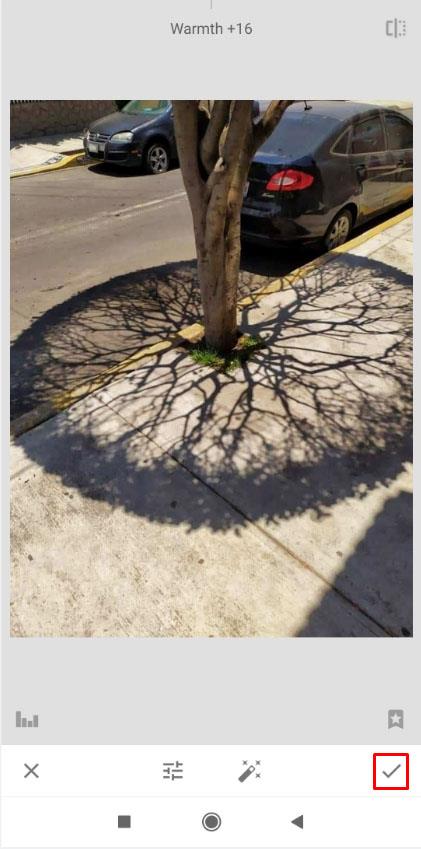
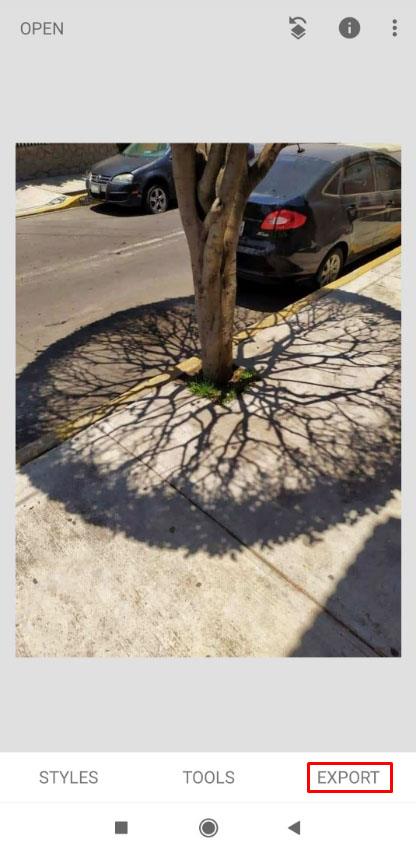
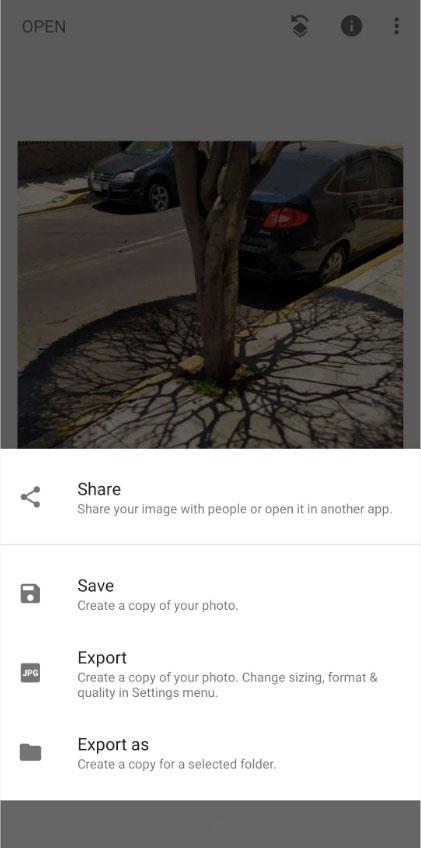
ها هي القصة. إنه ليس صانع الكولاج المناسب ، لكنه بديل عادل بما فيه الكفاية.
هل هناك أدوات أفضل لصنع الكولاج؟
إذا كنت ترغب في إنشاء صورة مجمعة جيدة للصور ، فهناك وفرة من التطبيقات التي تهدف إلى القيام بذلك.
يمكنك أيضًا إنشاء صورة مجمعة في أحد هذه التطبيقات ثم تحميلها على Snapseed لمزيد من التحرير والتلميع.
فيما يلي بعض من أفضل تطبيقات الصور المجمعة التي تعمل بشكل جيد مع Snapseed:
هل يترك Snapseed علامات مائية؟
أحد أفضل الأشياء في Snapseed هو عدم وجود أي علامات مائية. لست مضطرًا إلى تسجيل الدخول أو مصادرة أي معلومات خصوصية عند استخدام التطبيق ، ما عليك سوى التنزيل والبدء في العمل.
كيف أنقل صوري إلى تطبيق Collage؟
يمكنك النقر فوق خيار "تصدير" في الجزء السفلي بمجرد الانتهاء من التحرير ، ثم النقر فوق "فتح باستخدام" للحصول على قائمة بالتطبيقات المتاحة لإرسال صورتك إليها.
هل Snapseed مجاني؟
لا توجد رسوم مدفوعة أو إعلانات مع هذا التطبيق.
هل يمكنني استخدام Snapseed على جهاز الكمبيوتر الخاص بي؟
لا ، Snapseed متاح فقط في متجر Google Play ومتجر تطبيقات Apple.
هل يجب علي استخدام Snapseed في الصورة المجمعة؟
نظرًا لعدم وجود ميزة مجمعة مضمنة في Snapseed ، فأنت بحاجة إلى بذل المزيد من الجهد لإنشاء صورة مجمعة. كما أنها في بعض الأحيان لن تبدو لطيفة للغاية بسبب عيوبها كما هو موضح أعلاه. إذا اضطررت لسبب ما إلى استخدام Snapseed ولا شيء آخر لإنشاء صورة مجمعة ، فكن مستعدًا للتلاعب بأدوات إضافية.
أفضل طريقة لاستخدام هذا التطبيق هي إجراء التعديلات على الصور التي ترغب في وضعها في صورة مجمعة ثم تصديرها إلى تطبيق آخر. بهذه الطريقة ، يمكنك استخدام أفضل ما في العالمين: أدوات تحرير الصور المذهلة في Snapseed وتطبيق آخر مصمم لإنشاء صور مجمعة.
إذا كنت تعرف طريقة أفضل لإنشاء صورة مجمعة في Snapseed أو إذا كانت لديك أية نصائح أخرى ، فنحن نحب أن نسمع منك. سنقوم بفحص التعليقات.
ليس بالضرورة أن يبدو هاتف سامسونج جالاكسي الفاخر مطابقًا تمامًا لأي هاتف آخر في السوق. مع بعض التعديلات البسيطة، يمكنك جعله أكثر خصوصية وأناقة وتميزًا.
بعد أن سئموا من نظام التشغيل iOS، تحولوا أخيرًا إلى هواتف Samsung، وليس لديهم أي ندم على هذا القرار.
تتيح لك واجهة ويب حساب Apple في متصفحك عرض معلوماتك الشخصية، وتغيير الإعدادات، وإدارة الاشتراكات، والمزيد. ولكن في بعض الأحيان، قد لا تتمكن من تسجيل الدخول لأسباب متعددة.
سيساعدك تغيير DNS على iPhone أو تغيير DNS على Android في الحفاظ على اتصال مستقر وزيادة سرعة اتصال الشبكة والوصول إلى المواقع المحظورة.
عندما تصبح ميزة "العثور على موقعي" غير دقيقة أو غير موثوقة، قم بتطبيق بعض التعديلات لجعلها أكثر دقة عندما تكون هناك حاجة إليها بشدة.
لم يتوقع الكثير من الناس أبدًا أن تصبح الكاميرا الأضعف في هواتفهم سلاحًا سريًا للتصوير الإبداعي.
الاتصال قريب المدى هو تقنية لاسلكية تسمح للأجهزة بتبادل البيانات عندما تكون قريبة من بعضها البعض، عادة في غضون بضعة سنتيمترات.
قدمت Apple ميزة "الطاقة التكيفية"، التي تعمل جنبًا إلى جنب مع وضع الطاقة المنخفضة. كلاهما يُطيل عمر بطارية iPhone، لكنهما يعملان بطرق مختلفة تمامًا.
مع تطبيقات النقر التلقائي، لن تحتاج إلى القيام بالكثير عند لعب الألعاب أو استخدام التطبيقات أو المهام المتاحة على الجهاز.
اعتمادًا على احتياجاتك، من المرجح أن تحصل على مجموعة من الميزات الحصرية الخاصة بـ Pixel تعمل على جهاز Android الحالي لديك.
لا يتضمن الإصلاح بالضرورة حذف صورك أو تطبيقاتك المفضلة؛ حيث يتضمن One UI بعض الخيارات التي تسهل استعادة المساحة.
يتعامل معظمنا مع منفذ شحن هواتفنا الذكية كما لو أن وظيفته الوحيدة هي الحفاظ على شحن البطارية. لكن هذا المنفذ الصغير أقوى بكثير مما يُفترض به.
إذا كنت قد سئمت من النصائح العامة التي لا تنجح أبدًا، فإليك بعض النصائح التي غيّرت بهدوء طريقة التقاط الصور.
إذا كنت تبحث عن هاتف ذكي جديد، فأول ما ستقع عليه عيناك بطبيعة الحال هو ورقة المواصفات. فهي مليئة بمعلومات عن الأداء، وعمر البطارية، وجودة الشاشة.
عند تثبيت تطبيق على جهاز iPhone من مصدر آخر، ستحتاج إلى تأكيد موثوقية التطبيق يدويًا. بعد ذلك، سيتم تثبيت التطبيق على جهاز iPhone الخاص بك للاستخدام.












